Hvordan slår du på batteriprosentrasjonen din på en iPhone
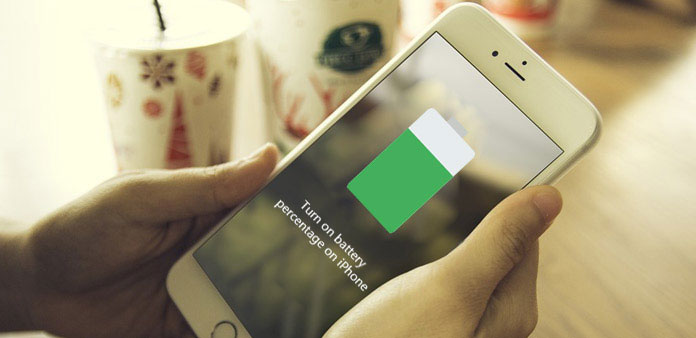
Når du kjøpte en ny iPhone, kan salgsrepresentanten fortelle deg at for å beskytte batteriet, bør du lade opp iPhone når gjenværende mengde strøm er 20%. Men etter at du har konfigurert iPhone, kan du oppdage at batteriet ikke vises i prosent. Hvordan slår du på batteriprosent på iPhone? For nybegynnere kan dette problemet være komplisert. Ikke bekymre deg! Vi skal vise deg den beste måten å aktivere batteriprosent i detaljer. Videre kan du lære all nødvendig kunnskap om beskyttelse og optimalisering av batterilevetiden i denne artikkelen. Det du trenger å gjøre er å følge våre guider.
1. Slå på batteriprosent på iPhone
Selv om iPhone er allsidig, uten batteri og strøm, blir det ingenting. La oss slå på batteriprosentiteten på iPhone umiddelbart.
Trinn 1: Lås opp iPhone og få tilgang til "Settings" -appen på startskjermbildet.
Trinn 2: Hvis du bruker iOS 8 og tidligere, finn til og trykk på "Bruk" -menyen på venstre sidefelt. Deretter slår du på "Batteriprosentrasjon" -alternativet på brukskjermen ved hjelp av bryteren.
Trinn 3: Hvis du allerede oppdaterer til iOS 9 og senere, kan du finne alternativet "Batteri" i "Innstillinger" -appen. Du kan slå på "Batteriprosentrasjon" på skjermbildet for batteriinnstillinger.
Vise batteri i prosent på iPhone lar deg forstå din iPhone batterilevetid intuitivt. I tillegg kan du lade iPhone i tide og forhindre at du slår av uventet på grunn av lav strøm.
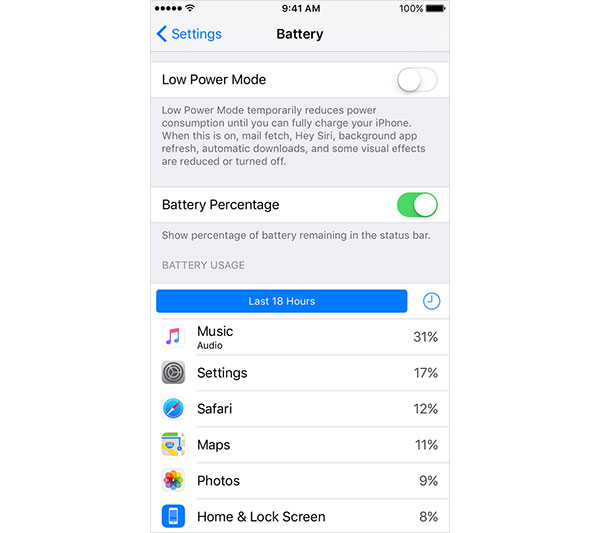
2. Slik ser du hvilke apper som bruker mest batterilevetid
En enkelt iPhone kan tilsynelatende ikke oppfylle alle våre krav. Faktisk, ifølge en nylig undersøkelse, er det mest tid folk spiser på iPhone, å få tilgang til ulike apps. Spill, e-handel, vær og sosiale medier er de mest populære appkategorier. Etter at du har installert disse appene på iPhone, vil de kjøre på skjermen og bakgrunnen.
For å hjelpe deg med å forstå hvordan apper bruker batteristrømmen, har Apple integrert brukfunksjonen i iOS, i tillegg til å slå på batteriprosent på iPhone.
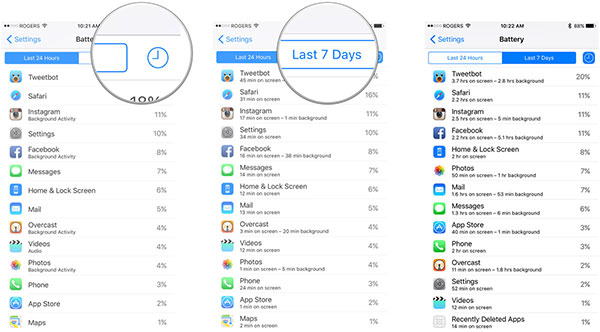
Trinn 1: på iOS 8 og tidligere versjon, naviger til "Settings-> Usage". For IOS 9 og senere, gå til "Settings-> Battery". Det er på samme skjermbilde for å slå på batteriprosent
Trinn 2: Finn til BATTERI BRUK-seksjonen, som oppførte alle apper og deres batteriforbruk i de siste 24-timene og de siste 7-dagene. Prosentdelen ved siden av hver app er mengden batteribruk.
Trinn 3: Trykk på ikonet "Klokke" ved siden av faner, og iOS viser hvor lenge hver app kjører på skjermen, og hvor lenge den kjører i bakgrunnen.
Du kan sammenligne batteriforbruket og kjøretiden for å finne ut hvilke apper som er batterietere.
3. Optimaliser iPhone-batteriet
Noen iPhone-brukere rapporterte at deres iPhone-batteri dør raskere enn noensinne. Apper er en grunn. De bruker strøm selv om de kjører i bakgrunnen. Søppelfiler og hurtigbufferdata er ansvarlige for tap av batteristrøm. I denne delen skal vi vise deg flere metoder for å optimalisere batteriets levetid.
en. Lav strømmodus
Dette er en systemfunksjon tilgjengelig for alle iPhones, men ikke alle vet det. Når du slår på lavt strømmodus på iPhone, vil noen funksjoner som kjører i bakgrunnen bli stengt, for eksempel Hey Siri, bakgrunnsoppdatering, visuelle effekter og mer. Men samme mengde kraft kan bruke lengre tid.
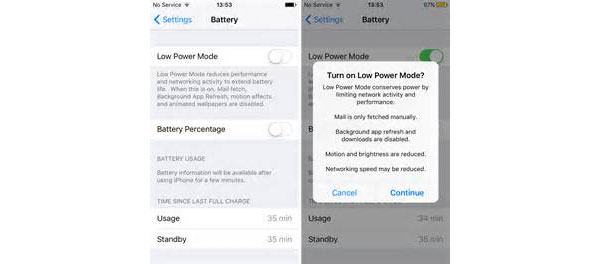
Trinn 1: Gå til skjermen for å slå på batteriprosent på iPhone-skjermen.
Trinn 2: Sveip blokken i Low Power Mode-delen til høyre.
Trinn 3: Trykk på "Fortsett" i popup-varslingsdialogboksen for å aktivere lavt strømmodus.
Deretter vises batteriet på iPhone-skjermen, sving fra grønt til gult.
b. Administrer batteri med tredjepartsverktøy
iPhone batteri bruk funksjonen inkluderer bare batteriforbruk av apps. Hvis du vil forstå hele iPhones batteribruk, må du stole på en tredjedel verktøy, for eksempel SYS Activity Manager.
Trinn 1: Installer SYS Aktivitetsbehandling fra App Store til iPhone og kjør den på startskjermbildet.
Trinn 2: Trykk på "Batteri" -knappen nederst for å gå til skjermbildet for batteriforbruk. Du kan sjekke alt strømforbruk av alle aktiviteter på iPhone, inkludert Internett-tilkoblinger, telefonsamtaler og ulike apper.
Tips: Denne funksjonen er bare tilgjengelig i fullversjon.
Trinn 3: Trykk på "Plus" -ikonet på venstre side, denne appen vil vise deg hvordan du slår på batteriprosent på iPhone og andre tips om batterioptimalisering.
Trinn 4: Du kan følge instruksjonene på skjermen og fulllad ditt iPhone-batteri en gang i måneden.
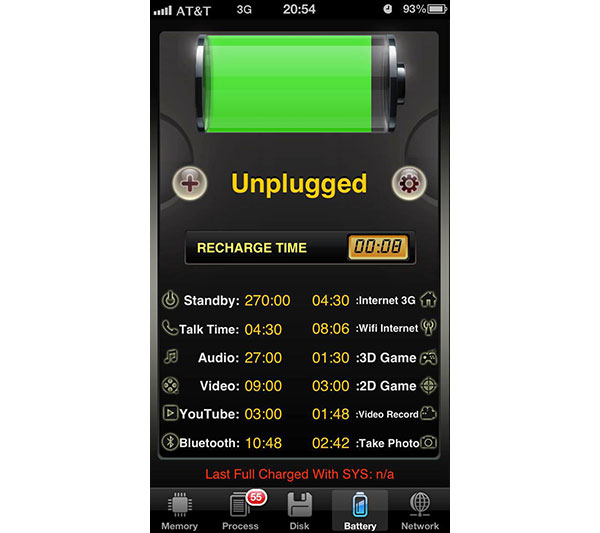
c. Rengjør iPhone for å spare batterilevetid
Uansett systembatteriegenskaper eller tredjepartsbatterioptimerer har ikke muligheten til å rydde opp hurtigbuffer og søppelfiler på trykk. Så foreslår vi at du bruker Tipard iPhone Eraser å rydde opp din iPhone grundig. Sammenlignet med å aktivere batteriprosentrasjon på iPhone, kan det spare batteritiden mer effektivt.
Hvordan rydde opp iPhone
Last ned og installer iPhone Eraser til datamaskinen din i henhold til operativsystemet.
Koble iPhone til datamaskinen ved hjelp av USB-ledningen og kjør iPhone Eraser. Det vil oppdage iPhone automatisk. Hvis du har flere iDevices, kan du fjerne dem med iPhone Eraser samtidig.
Trinn 3: Velg et data-sletningsnivå i henhold til dine situasjoner, og klikk på "OK" -knappen for å bekrefte det.
Så begynner iPhone Eraser å gjøre jobben sin. Noen få sekunder senere får du en ny iPhone.
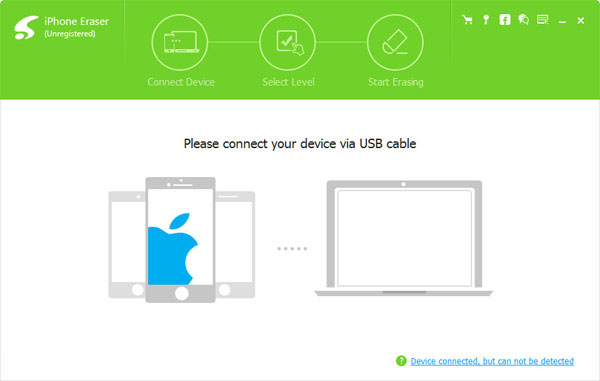
konklusjonen
Ifølge eksperter har iPhone batterilevetid nådd det kritiske punktet, så Apple viste seg å forbedre kamera og andre teknologier. Det betyr at batterilevetiden til iPhone ikke vil fortsette å vokse, og vi må optimalisere vårt nåværende batteri. Det første vi bør gjøre for å håndtere batterilevetid er å slå på batteriprosentiteten på iPhone. I tillegg til denne aktiviteten, introduserer vi også flere tips for å administrere iPhone-batteriet, for eksempel å kontrollere batteribruk av apper og bruk lav strømmodus. I et ord har vi delt alle ting du bør forstå i forbindelse med batteriprosentfunksjon og batteristyring på iPhone.







